فهرست مطالب:

تصویری: چگونه از ابزار Fill در انیمیشن Adobe استفاده کنم؟

2024 نویسنده: Lynn Donovan | [email protected]. آخرین اصلاح شده: 2023-12-15 23:46
با استفاده از Property Inspector یک پرکننده رنگ ثابت اعمال کنید
- یک شی یا اشیاء بسته را در استیج انتخاب کنید.
- Window > Properties را انتخاب کنید.
- برای انتخاب رنگ، روی پر کنید رنگ را کنترل کنید و یکی از کارهای زیر را انجام دهید: یک نمونه رنگ از پالت انتخاب کنید. مقدار هگزادسیمال یک رنگ را در کادر تایپ کنید.
مردم همچنین می پرسند که چگونه از ابزار paint bucket در Adobe Flash استفاده می کنید؟
برای استفاده از ابزار Paint Bucket برای پر کردن یک منطقه:
- ابزار Paint Bucket را انتخاب کنید.
- یک رنگ پر را از جعبه ابزار رنگ انتخاب کنید. ابزار رنگ:
- روی اصلاح کننده اندازه شکاف کلیک کنید. و یک گزینه اندازه شکاف را انتخاب کنید:
- روی شکل یا ناحیه محصور شده ای که می خواهید پر کنید کلیک کنید.
به همین ترتیب، ابزار Paint Bucket برای چه مواردی استفاده می شود؟ نرم افزار آدوبی فتوشاپ/ ابزار سطل رنگ . این ابزار یکی دیگر از رایج ترین ها است ابزار استفاده شده هم در رندر و هم در ویرایش عکس. ناحیه انتخاب شده را با یک رنگ پر می کند و اغلب است استفاده شده برای ایجاد پس زمینه همچنین یکی از ساده تر است ابزار در فتوشاپ، و نسبتا ساده است استفاده کنید در بیشتر موارد.
همچنین بدانید، چگونه می توانم ابزار Paint Bucket را در Adobe animate باز کنم؟
K را فشار دهید تا انتخاب شود ابزار سطل رنگ . کلیک کنید بر روی پر کردن قفل در قسمت Options پنل Tools را فشار دهید. یک گرادیان را از قسمت Colors در پانل Tools انتخاب کنید یا از Color Mixer یا Property Inspector استفاده کنید. روی قطره چشم کلیک کنید ابزار در پنل Tools و سپس بر روی گرادیان کلیک کنید پر کردن در شکل اول
چگونه شکاف های موجود در انیمیشن Adobe را ببندم؟
هنگامی که از ابزار Paint Bucket استفاده می کنید، شکاف ها را در خطوط شکل ببندید
- ابزار Paint Bucket را از پنل Tools انتخاب کنید.
- رنگ و سبک پر را انتخاب کنید.
- روی اصلاح کننده اندازه شکاف که در پایین پانل ابزار ظاهر می شود کلیک کنید و یک گزینه اندازه شکاف را انتخاب کنید:
- روی شکل یا ناحیه محصور برای پر کردن کلیک کنید.
توصیه شده:
چگونه از ویژگی انیمیشن در Krita استفاده کنم؟

در اینجا چند نکته در مورد نحوه متحرک سازی در Krita آورده شده است: یک قاب تا زمانی که یک نقاشی جدید جای آن را بگیرد، باقی می ماند. می توانید فریم ها را با Ctrl + Drag کپی کنید. با انتخاب یک فریم و سپس کشیدن آن، فریم ها را جابه جا کنید. چندین فریم جداگانه را با Ctrl + Click انتخاب کنید. Alt + Drag کل تایم لاین شما را جابجا می کند
چگونه می توانید هنگام استفاده از هر ابزار دیگری به ابزار دستی دسترسی پیدا کنید؟

ابزار Hand بیشتر یک عملکرد است تا یک ابزار واقعی، زیرا به ندرت نیاز به کلیک بر روی ابزار Hand برای استفاده از آن دارید. هنگام استفاده از هر ابزار دیگری، به سادگی کلید فاصله را نگه دارید، و مکان نما به نماد دست تغییر می کند و به شما امکان می دهد با کشیدن تصویر را در پنجره آن جابجا کنید
ابزار lasso در انیمیشن سازی چه می کند؟

ابزار Lasso اشیاء را با کشیدن یک علامت انتخاب فرم آزاد در اطراف شی انتخاب می کند. هنگامی که یک شی انتخاب می شود، یک کادر مستطیل شکل در اطراف شی ظاهر می شود. Edit > Preferences (Windows) یا Animate > Preferences (Macintosh) را انتخاب کنید
چگونه از ابزار pen در انیمیشن Adobe استفاده کنم؟

با Adobe Animate خطوط و اشکال بکشید. افزودن یا حذف نقاط لنگر مسیر را برای تغییر انتخاب کنید. دکمه ماوس را روی ابزار Pen کلیک کنید و نگه دارید، سپس ابزار Pen، ابزار Add Anchor Point یا Delete Anchor Point را انتخاب کنید. برای افزودن یک نقطه لنگر، نشانگر را روی یک قطعه مسیر قرار دهید و کلیک کنید
چگونه یک انیمیشن Adobe را کدنویسی کنم؟
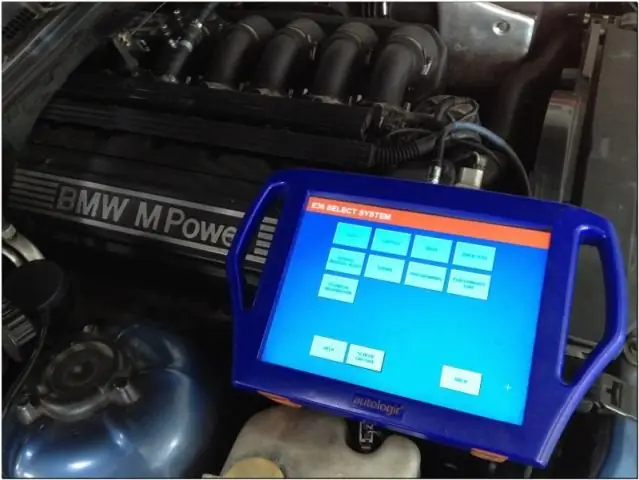
افزودن یک قطعه کد به یک شی یا قاب Timeline یک شی در Stage یا یک فریم در Timeline را انتخاب کنید. در پانل Code Snippets (Window > Code Snippets)، بر روی قطعه ای که می خواهید اعمال شود دوبار کلیک کنید
